翻訳は機械翻訳により提供されています。提供された翻訳内容と英語版の間で齟齬、不一致または矛盾がある場合、英語版が優先します。
FSx for Windows ファイルサーバーファイルシステムのストレージ容量の動的な拡張
FSx for Windows File Server ファイルシステムのストレージ容量を手動で増やす代わりに、 AWS CloudFormation テンプレートを使用してストレージを自動的に増やすことができます。このセクションのソリューションを使用すると、空きストレージ容量が指定したしきい値を下回った場合に、ファイルシステムのストレージ容量を動的に増やすことができます。
この AWS CloudFormation テンプレートは、空きストレージ容量のしきい値、このしきい値に基づく Amazon CloudWatch アラーム、ファイルシステムのストレージ容量を増やす AWS Lambda 関数を定義するために必要なすべてのコンポーネントを自動的にデプロイします。
このソリューションは以下のパラメータを使用します。
-
ファイルシステム ID
-
空きストレージ容量のしきい値 (数値)
-
測定単位 (パーセンテージ [デフォルト] または GiB)
-
ストレージ容量の増加率 (%)
-
SNS サブスクリプションの電子メールアドレス
-
アラームしきい値の調整 (はい / いいえ)
アーキテクチャの概要
このソリューションをデプロイすると、 AWS クラウドに次のリソースが構築されます。
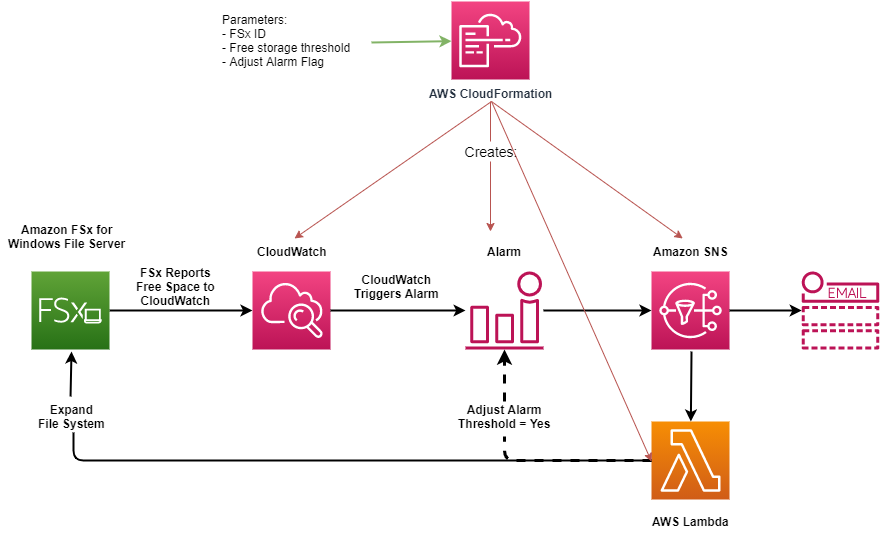
この図表は以下のステップを示しています。
-
AWS CloudFormation テンプレートは、CloudWatch アラーム、 AWS Lambda 関数、Amazon Simple Notification Service (Amazon SNS) キュー、および必要なすべての AWS Identity and Access Management (IAM) ロールをデプロイします。IAM ロールは、Amazon FSx API オペレーションを呼び出すためのアクセス許可を Lambda 関数に付与します。
-
CloudWatch は、ファイルシステムの空きストレージ容量が指定されたしきい値を下回るとアラームをトリガーし、Amazon SNS キューにメッセージを送信します。
-
ソリューションによって、この Amazon SNS トピックに登録されている Lambda 関数がトリガーされます。
-
Lambda 関数は、指定された増加率の値に基づいて新しいファイルシステムのストレージ容量を計算し、新しいファイルシステムのストレージ容量を設定します。
-
Lambda 関数はオプションで、ファイルシステムの新しいストレージ容量の指定された割合に等しくなるように、空きストレージ容量しきい値を調整できます。
-
元の CloudWatch アラームの状態と Lambda 関数オペレーションの結果は、Amazon SNS キューに送信されます。
CloudWatch アラームへのレスポンスとして実行されるアクションに関する通知を受信するには、サブスクリプションの確認 電子メールに記載されているリンクに従って Amazon SNS トピックのサブスクリプションを確認する必要があります。
AWS CloudFormation テンプレート
このソリューションでは AWS CloudFormation 、 を使用して、FSx for Windows File Server ファイルシステムのストレージ容量を自動的に増やすために使用されるコンポーネントのデプロイを自動化します。このソリューションを使用するには、IncreaseFSxSize
テンプレートは、次のように説明されている パラメータ を使用します。テンプレートパラメータとそのデフォルト値を確認し、ファイルシステムのニーズに合わせて変更します。
- FileSystemId
-
デフォルト値はありません。ストレージ容量を自動的に拡張したいファイルシステムの ID。
- LowFreeDataStorageCapacityThreshold
-
デフォルト値はありません。アラームがトリガーされ、ファイルシステムのストレージ容量が自動的に拡張される空きストレージ容量の初期しきい値を、GiB で指定するか、ファイルシステムの現在のストレージ容量のパーセンテージ (%) で指定します。パーセンテージで表すと、CloudFormation テンプレートは CloudWatch アラーム設定と一致するように GiB に再計算されます。
- LowFreeDataStorageCapacityThresholdUnit
-
デフォルトは % です。
LowFreeDataStorageCapacityThresholdの単位を GiB、または現在のストレージ容量に対するパーセンテージで指定します。 - AlarmModificationNotification
-
デフォルトは [Yes] (はい) です。[はい] に設定すると、初期
LowFreeDataStorageCapacityThresholdは、後続のアラームしきい値のPercentIncreaseの値に比例して増加します。例えば、
PercentIncreaseが 20 に設定され、AlarmModificationNotification が Yes に設定されている場合、GiB で指定された使用可能な空き領域のしきい値 (LowFreeDataStorageCapacityThreshold) は、後続のストレージ容量増加イベントのために 20% 増加します。 - EmailAddress
-
デフォルト値はありません。SNS サブスクリプションに使用するメールアドレスを指定して、ストレージ容量のしきい値アラートを受信します。
- PercentIncrease
-
デフォルト値はありません。現在のストレージ容量のパーセンテージとして表される、ストレージ容量を増やす量を指定します。
AWS CloudFormationによる自動デプロイ
次の手順では、FSx for Windows File Server ファイルシステムのストレージ容量を自動的に増やすように AWS CloudFormation スタックを設定してデプロイします。デプロイには約 5 分かかります。
注記
このソリューションを実装すると、関連する AWS サービスの請求が発生します。詳細については、それらのサービスの料金詳細ページを参照してください。
開始する前に、 AWS アカウントの Amazon Virtual Private Cloud (Amazon VPC) で実行されている Amazon FSx ファイルシステムの ID が必要です。Amazon FSx リソースの作成の詳細については、「Amazon FSx for Windows File Server の開始方法」を参照してください。
自動ストレージ容量拡張ソリューションスタックを起動するには
-
IncreaseFSxSize
AWS CloudFormation テンプレートをダウンロードします。CloudFormation スタックの作成の詳細については、「 AWS CloudFormation ユーザーガイド」のAWS CloudFormation コンソールでのスタックの作成」を参照してください。 注記
Amazon FSx は現在、特定の AWS リージョンでのみ使用できます。このソリューションは、Amazon FSx が利用可能な AWS リージョンで起動する必要があります。詳細については、「AWS 全般のリファレンス」の「Amazon FSx エンドポイントとクォータ」を参照してください。
-
[Specify stack details] (スタック詳細の指定) では、自動ストレージ容量増加ソリューションの値を入力します。
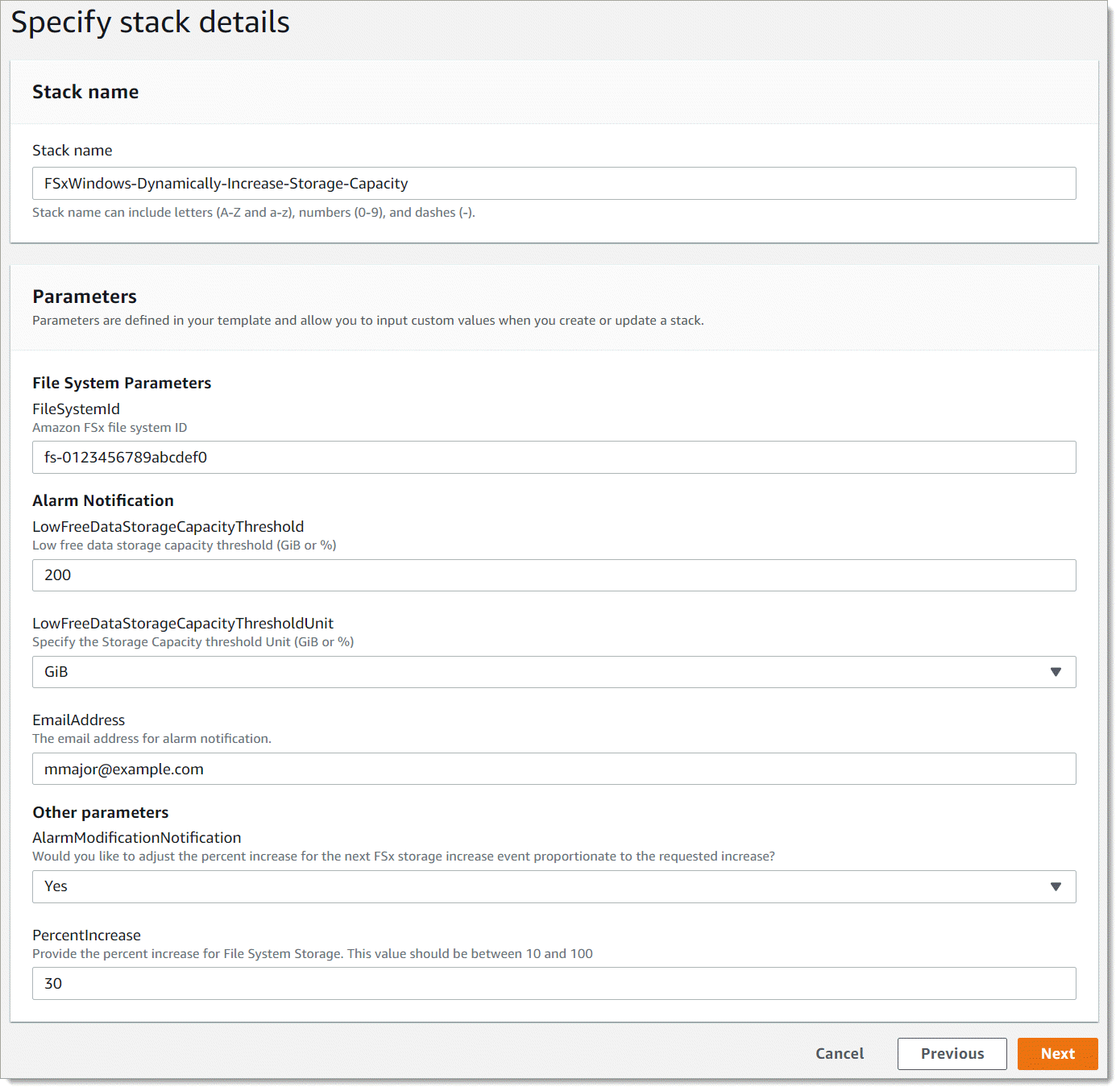
-
[Stack name] (スタック名) を入力します。
-
[Parameters] (パラメータ) では、テンプレートのパラメータを確認し、ファイルシステムのニーズに合わせて変更します。次に、[Next] (次へ) を選択します。
-
カスタムソリューションに必要な [Options] (オプション) 設定を入力し、[Next] (次へ) を選択します。
-
[Review] (確認) では、ソリューション設定を確認して確定します。テンプレートが IAM リソースを作成することを認めるチェックボックスを選択します。
-
[Create] (作成) を選択してスタックをデプロイします。
スタックのステータスは、 AWS CloudFormation コンソールの Status 列で確認できます。約 5 分で CREATE_COMPLETE のステータスが表示されます。
スタックの更新
スタックの作成後、同じテンプレートを使用してパラメータに新しい値を指定することで、スタックを更新できます。詳細については、「AWS CloudFormation ユーザーガイド」の「スタックの直接更新」を参照してください。